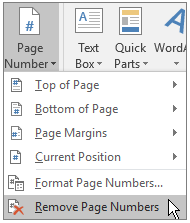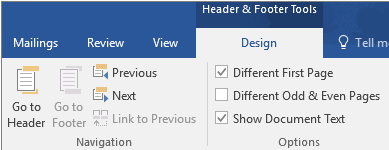نحوه محو و پاک کردن شماره صفحه، از صفحه اول سند ورد
یکی از مشکلاتی که اکثر کاربران در کار با مایکروسافت ورد با آن مواجه می شوند این است که در هنگام شماره گذاری کردن صفحات سند یا پایان نامه خود ، صفحات اول نیز شماره گذاری خواهند شد. در حالی که معمولاً باید صفحات اول بدون شماره باشند.
خوشبختانه نرم افزار ورد دارای ابزارهایی است که شما به راحتی می توانید با استفاده از آن ها شماره صفحه را از صفحه اول سند خود حذف کنید. در این مقاله آموزشی ، ما نحوه محو و پاک کردن شماره صفحه ، از صفحه اول سند ورد را به شما آموزش خواهیم داد. شما با خواندن این مقاله می توانید به راحتی شماره ها را حذف و صفحات را به صورت دلخواه شماره گذاری کنید.
آنچه که شما در این آموزش یاد خواهید گرفت شامل :
- نحوه پاک کردن شماره صفحه ، از صفحات پشت سر هم یا متوالی در سند ورد
- نحوه محو و پاک کردن شماره صفحه ، از صفحه اول سند ورد
- روش حذف کردن شماره از یک بخش در سند ورد
این آموزش هم می تواند برای شما مفید باشد: روش تنظیم فاصله بین حروف و کلمات در نرم افزار ورد (Word)
نحوه محو و پاک کردن شماره صفحه از صفحات متوالی در ورد
اگر سند شما در سربرگ (header) و پاورقی (footer) دارای شماره هایی باشد که قصد ندارید در صفحات اول یا بعضی از صفحات زوج و فرد از آن استفاده کنید ، شما می توانید به راحتی و به سرعت آن ها را حذف کنید.
برای انجام این کار کافی است که ابتدا بر روی تب Insert کلیک کنید و به بخش Header & Footer بروید. سپس ، بر روی منو کشویی Page Number کلیک کرده و گزینه Remove Page Numbers را انتخاب کنید.
نحوه محو و پاک کردن شماره صفحه از صفحات متوالی در ورد
البته در هنگام انجام این کار باید به دو نکته توجه داشته باشید :
۱- اگر در سند شما از شماره های مختلف در صفحات زوج و فرد استفاده شده باشد ، شما نیاز خواهید داشت که این کار را یک بار برای صفحات فرد انجام دهید و بار دوم صفحات زوج را انتخاب کرده و همین کار را تکرار کنید.
۲- اگر به گزینه Remove Page Numbers دسترسی نداشته باشید ، می توانید بر روی header یا footer دوبار کلیک کنید ، سپس شماره را انتخاب کرده و کلید Delete را در صفحه کلید خود فشار دهید.
نحوه محو و پاک کردن شماره صفحه ، از صفحه اول سند ورد
اگر یک صفحه متفاوت را در ابتدا سند خود ایجاد کرده اید و قصد ندارید شماره گذاری شود و یا ابتدا پایان نامه خود را نمی خواهید شماره گذاری کنید، می توانید شماره ها را بدون ایجاد هیچ گونه تغییر در سند و پایان نامه خود حذف کنید. برای انجام این کار کافی است مراحل زیر را به ترتیب دنبال کنید.
مرحله اول: انتخاب صفحه اول از سند ورد
اولین مرحله این است که شما صفحه اول سند خود را مشخص کنید برای انجام این کار به صورت زیر عمل کنید.
۱- بر روی تب Insert کلیک کنید و به بخش Header & Footer بروید. سپس ، بر روی منو کشویی کلیک کرده و گزینه Edit Header را انتخاب کنید. اکنون در نوار ابزار تب Header & Footer Tools را مشاهده خواهید کرد ، زبانه Design را انتخاب و در بخش Options ، بر روی گزینه Different First Page کلیک کنید.
نحوه محو و پاک کردن شماره صفحه از صفحات متوالی در ورد
۲- پس از انجام شدن کار ، برای خروج گزینه Close Header and Footer را انتخاب کنید.
نکته ۱:
توجه داشته باشید که شما می توانید از این کار را نه تنها برای مشخص کردن صفحات اول در ابتدای سند استفاده کنید ، بلکه می توانید از این روش برای تعیین سایر صفحات نخست بخش ها در سند ورد نیز استفاده کنید.
مرحله دوم: حذف شماره صفحه از صفحه نخست
۱- در صفحه نخست سند خود، دو بار راست کلیک کنید تا سربرگ و پاورقی در بالا و پایین صفحه برای شما باز شود و آن را مشاهده کنید. شما باید برچسب First Page Header –Section را ببینید.
ادامه مطلب : https://www.farazsoft.ir/delete-page-numbers/